Manual de uso del Apple Watch Ultra
- Te damos la bienvenida
- Novedades
-
- Gestos del Apple Watch Ultra
- Usar el doble toque para realizar acciones comunes
- Configurar el Apple Watch Ultra y enlazarlo con el iPhone
- Configurar más de un Apple Watch
- Enlazar el Apple Watch Ultra con un iPhone nuevo
- Elegir una función para el botón de acción en el Apple Watch Ultra
- La app Apple Watch
- Recargar el Apple Watch Ultra
- Encender y activar el Apple Watch Ultra
- Bloquear o desbloquear el Apple Watch Ultra
- Cambiar el idioma y la orientación del Apple Watch Ultra
- Quitar, cambiar y ajustar la correa del Apple Watch
-
- Apps en tu Apple Watch Ultra
- Abrir apps
- Organizar las apps
- Obtener más apps
- Consultar la hora
- Íconos de estado
- Centro de control
- Usar un enfoque
- Ajustar el brillo, el tamaño de texto, los sonidos y la vibración
- Ver y responder a notificaciones
- Cambiar la configuración de las notificaciones
- Usar la pila inteligente para mostrar widgets oportunos
- Administrar tu Apple ID
- Usar atajos
- Consultar el tiempo de exposición al sol
- Configurar Lavado de manos
- Conectar el Apple Watch Ultra a una red Wi-Fi
- Conectarse a unos audífonos o bocinas Bluetooth
- Usar Handoff en las tareas del Apple Watch Ultra
- Desbloquear la Mac con el Apple Watch Ultra
- Desbloquear el iPhone con el Apple Watch Ultra
- Usar el Apple Watch Ultra sin el iPhone con el que está enlazado
- Configurar y usar el servicio de red celular en el Apple Watch Ultra
-
- Introducción a Apple Fitness+
- Suscribirse a Apple Fitness+
- Buscar entrenamientos y meditaciones de Fitness+
- Iniciar un entrenamiento o meditación de Fitness+
- Crear un plan personalizado en Apple Fitness+
- Entrenar con alguien más mediante SharePlay
- Cambiar lo que se muestra en la pantalla durante un entrenamiento o una meditación de Fitness+
- Descargar un entrenamiento de Fitness+
-
- Alarmas
- Oxígeno en Sangre
- Calculadora
- Calendario
- Control de Cámara
- Contactos
- ECG
- Medicamentos
- Memoji
- News
- Ahora Suena
- Recordatorios
- Bolsa
- Cronómetro
- Temporizadores
- Consejos
- Notas de Voz
- Walkie-talkie
-
- Acerca de Wallet
- Apple Pay
- Configurar Apple Pay
- Realizar compras
- Enviar, recibir y solicitar dinero con el Apple Watch Ultra (sólo EE.UU.)
- Administrar Apple Cash (sólo EE.UU.)
- Usar Wallet para los pases
- Usar tarjetas de recompensas
- Pagar con el Apple Watch Ultra en la Mac
- Abordar el transporte público
- Usar tu permiso de conducir o identificación oficial
- Usar llaves digitales
- Usar tarjetas de vacunación de COVID-19
- Reloj Mundial
-
- VoiceOver
- Configurar Apple Watch Ultra mediante VoiceOver
- Conceptos básicos de Apple Watch Ultra con VoiceOver
- Duplicación del Apple Watch
- Controlar dispositivos cercanos
- AssistiveTouch
- Usar una pantalla braille
- Usar un teclado Bluetooth
- Zoom
- Saber la hora con vibraciones
- Ajustar el tamaño del texto y otras configuraciones visuales
- Ajustar la configuración de habilidades motrices
- Configurar y usar el texto en tiempo real (RTT)
- Configuración del audio de accesibilidad
- Escribir para hablar
- Usar las funciones de accesibilidad con Siri
- La función rápida de accesibilidad
-
- Información importante de seguridad
- Información importante de manejo
- Modificación no autorizada de watchOS
- Información de cuidado de la correa
- Declaración de conformidad de la FCC
- Declaración de conformidad de la ISED Canada
- Información de banda ultraancha
- Información de láser de Clase 1
- Información de residuos y reciclaje
- Apple y el medio ambiente
- Copyright
Mantenerse en forma con el Apple Watch Ultra
El Apple Watch Ultra monitorea tu actividad y entrenamientos para motivarte a vivir una vida más activa a través de recordatorios y competencias amistosas.

Cerrar todos los círculos
Tu Apple Watch Ultra registra cuánto te mueves, qué tan seguido te paras y por cuánto tiempo te ejercitas cada día. Establece objetivos en la app Actividad ![]() y luego revisa tu progreso a lo largo del día. Desplázate hacia abajo para ver más detalles, como tus pasos y la distancia total. El Apple Watch Ultra te informa cuándo hayas completado un objetivo.
y luego revisa tu progreso a lo largo del día. Desplázate hacia abajo para ver más detalles, como tus pasos y la distancia total. El Apple Watch Ultra te informa cuándo hayas completado un objetivo.

Iniciar un entrenamiento
Si configuraste el botón de acción para iniciar un entrenamiento en particular, presiona ese botón en un lado del Apple Watch Ultra. También puedes abrir la app Entrenamiento ![]() y luego toca el tipo de entrenamiento que quieres: un entrenamiento diario como correr o nadar, o un entrenamiento multideportivo cuando entrenes para tu próximo triatlón. Personaliza la vista de tu entrenamiento para consultar con un solo vistazo las métricas que te interesa registrar. Para algunos tipos comunes de entrenamientos (como caminar, correr, nadar, etc.), si olvidas empezar tu entrenamiento en el Apple Watch, recibirás un recordatorio para registrar un entrenamiento, lo cual toma en cuenta el ejercicio que hiciste recientemente.
y luego toca el tipo de entrenamiento que quieres: un entrenamiento diario como correr o nadar, o un entrenamiento multideportivo cuando entrenes para tu próximo triatlón. Personaliza la vista de tu entrenamiento para consultar con un solo vistazo las métricas que te interesa registrar. Para algunos tipos comunes de entrenamientos (como caminar, correr, nadar, etc.), si olvidas empezar tu entrenamiento en el Apple Watch, recibirás un recordatorio para registrar un entrenamiento, lo cual toma en cuenta el ejercicio que hiciste recientemente.

Bici
Con watchOS 10, puedes conectarte automáticamente a accesorios con Bluetooth para agregar estadísticas de cadencia, velocidad y potencia a tu visualización de entrenamiento de bici. También puedes consultar cálculos de tu umbral de potencia funcional: el nivel más alto de intensidad que puedes mantener durante una hora. Abre la app Entrenamiento ![]() , gira la Digital Crown a Bicicleta al aire libre o Bicicleta fija y toca el entrenamiento cuando quieras comenzar.
, gira la Digital Crown a Bicicleta al aire libre o Bicicleta fija y toca el entrenamiento cuando quieras comenzar.
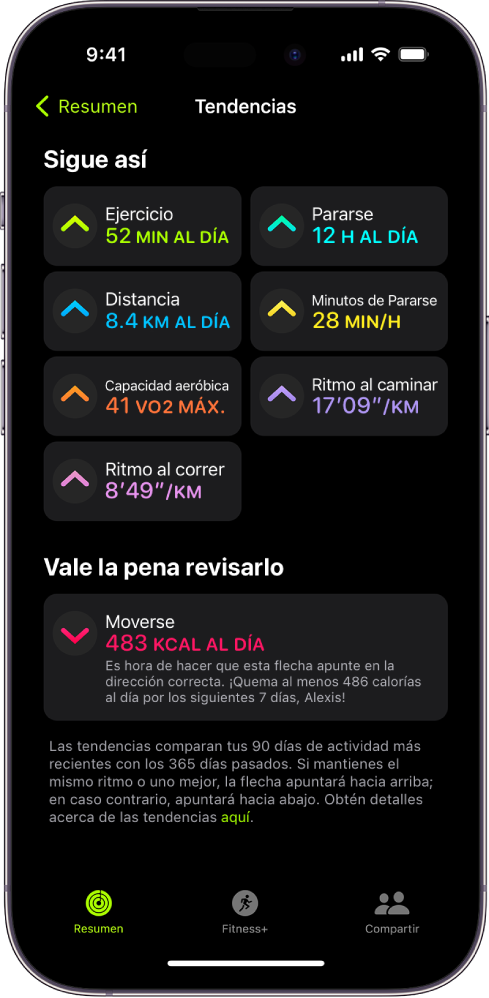
¿Cómo vas?
Tus estadísticas de actividad recientes se ven muy bien, ¿pero cómo se comparan a las del año pasado? La función Tendencias te lo puede decir. Abre la app Fitness en tu iPhone, toca la pestaña Resumen y desliza hacia arriba para ver cómo van tus métricas de actividad para mantenerte motivado o tomar acción y cambiarlas.
Para obtener detalles sobre el Apple Watch Ultra como tu compañero de condición física, consulta Monitorear la actividad física con tu Apple Watch Ultra, Iniciar un entrenamiento, Iniciar un entrenamiento de bici y Consultar tus tendencias.